چگونه می توان دیدگاه های سرعت صفحه را برای URL های چندگانه با استفاده از صفحات Google به صورت خودکار تنظیم نمود
نظرات نویسنده کاملاً شخصی می باشند (به استثنای مباحث اصولی و مشخص که توسط گوگل ثبت شده) و ممکن است همیشه بازتابی از نظرات مرموز باشند.
محاسبه معیارهای عملکرد سرعت صفحه شخصی می تواند در درک اینکه سایت شما به طور کلی چگونه به شکل کارآمدی عمل می کند، از آنجا که گوگل از سرعت یک سایت (که اغلب با عنوان PageSpeed یا همان سرعت صفحه اندازه گیری می شود) به عنوان یکی از سیگنال هایی که الگوریتم آن برای رتبه بندی صفحات مورد استفاده قرار می گیرد، استفاده می کند ، مهم است که این دیدگاه را به سطح صفحه کاهش داد.
با این حال ، یکی از نکات حساس در بهینهسازی عملکرد وب سایت ، عدم توانایی اجرای آسان ارزیابی های عملکرد سرعت صفحه به صورت پراکنده می باشد. ابزارهای بسیار خوبی مانند PageSpeed Insights وجود دارند که به شما کمک می کنند تا در مورد عملکرد یک صفحه شخصی اطلاعات بیشتری کسب کنید ، اما این ابزارها به آسانی پیکربندی نشده اند که بتوانند به شما کمک کنند تا دیدگاه چند URL را جمع آوری کنید – و گزارش های فردی را برای صدها یا حتی هزاران صفحه ای که دقیقاً عملی یا کارآمد نمی باشند، اجرا نمایید.
در شهریور 1397 ، تصمیم گرفتم راهی برای جمع آوری معیارهای عملکردی sitewide یا همان سایت گسترده پیدا کنم که با یک راه حل کار به پایان رسید. در حالی که این روش مشکل اولیه من را برطرف نمود ، اما فرایند تنظیم پیچیده تر از آن می باشد و نیاز دارد که شما به یک سرور دسترسی داشته باشید.
در نهایت ، این فقط یک روش کارآمد نبود. علاوه بر این ، به اشتراک گذاشتن آسان آن با بقیه (به ویژه موارد خارج از UpBuild) تقریباً غیرممکن بود.
در آبان سال 1397 ، دو ماه پس از انتشار این روش توسط من ، گوگل نسخه 5 API PageSpeed Insights را منتشر نمود. V5 اکنون از Lighthouse به عنوان موتور آنالیز خود استفاده می کند و همچنین داده های میدانی ارائه شده توسط گزارش تجربه کاربر Chrome (CrUX) را در هم ادغام می نماید. به شکل سند ، این نسخه از API اکنون به راحتی تمام داده هایی را که در ممیزی های Chrome Lighthouse ارائه شده اند را فراهم می سازد.
بنابراین من به صفحه ترسیم بازگشتم ، و خوشحالم كه اعلام كردم كه در حال حاضر روشی ساده تر و اتوماتیک برای تهیه گزارشات گسترده Lighthouse با استفاده از صفحات گوگل و Pagespeed Insights API v5 وجود دارد.
معرفی گزارش خودکار PageSpeed Insights:
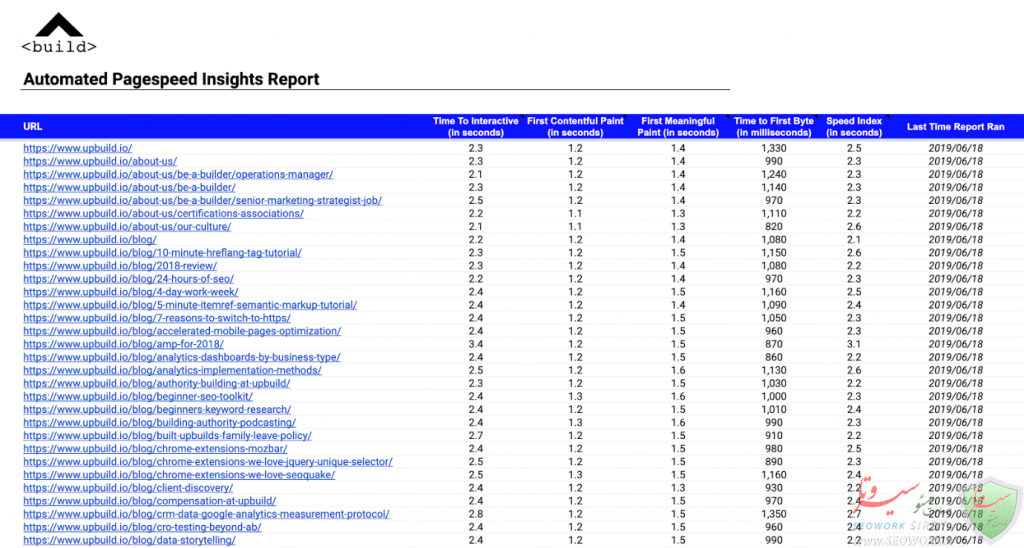
با استفاده از این ابزار ، ما تنها با چند کلیک می توانیم به سرعت معیارهای عملکرد کلیدی را برای چندین آدرس اینترنتی کشف نماییم.
تمام آنچه شما نیاز دارید یک نسخه کپی از این صفحه Google ، یک کلید Google API رایگان و فهرستی از URL هایی که می خواهید از آنها داده ها را تهیه کنید – می باشند، اما ابتدا ، اجازه دهید یک مرور سریع داشته باشیم.
نحوه استفاده از این ابزار
صفحه Google از سه برگ تشکیل شده است:
• تنظیمات
• نتایج
• ورود به سیستم
تنظیمات
در این برگ ، برای انجام ورق کار از شما خواسته می شود تا کلید خاص API Google را تهیه کنید.
دریافت افزونه کروم کلید API Google
1. از صفحه اعتبارنامه API Google بازدید کنید.
2. از گزینه “ایجاد اعتبار” (همانطور که نشان داده شده است) گزینه کلید API را انتخاب کنید:
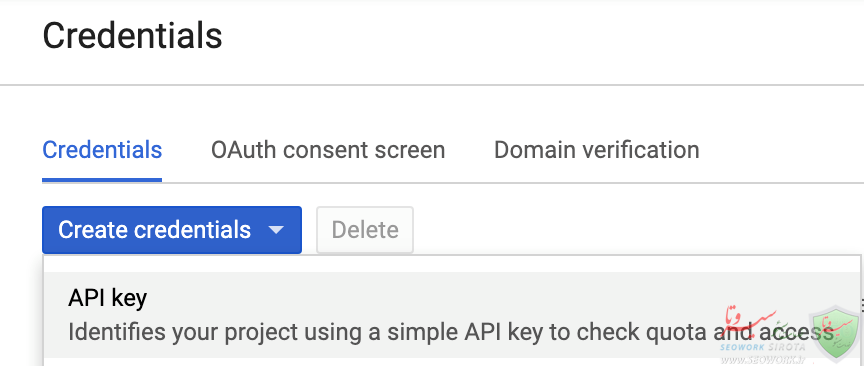
3.اکنون باید نگاهی اجمالی به آنچه کلید منحصر بفرد API را برای شما فراهم می نماید، بیاندازید:
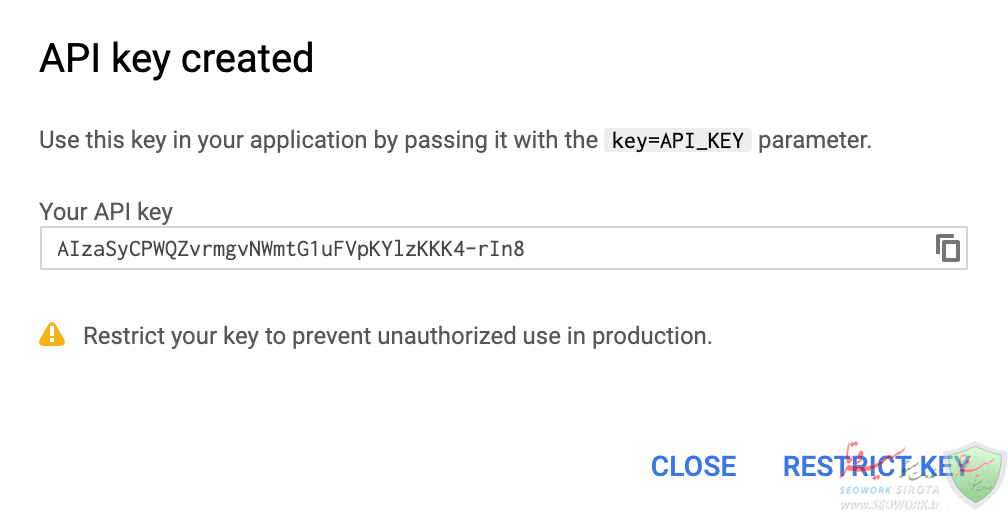
4. در مرحله بعد ، یا یک کپی و درج ساده آن کلید API را در بخش نشان داده شده در برگ “تنظیمات” صفحه گسترده Automates Pagespeed Insights کپی و جایگذاری کنید.

اکنون که یک کلید API دارید ، آماده استفاده از این ابزار می باشید.
5. در آخر ، از فعال بودن صفحه PageSpeed خود اطمینان حاصل نمایید. این به سند صفحه Google اجازه می دهد تا با PageSpeed API ارتباط برقرار کند.
تنظیمات برنامه گزارش
در برگ تنظیمات ، می توانید اینکه هر هفته باید چه روز و ساعتی برنامه شروع به اجرا کند را برنامه ریزی نمایید. همانطور که در تصویر زیر می بینید ، ما این گزارش را به گونه ای تنظیم کرده ایم تا هر چهارشنبه ساعت 8 صبح آغاز گردد. این مطابق با حساب کاربری Google تعریف شده شما با زمان محلی تنظیم می شود.
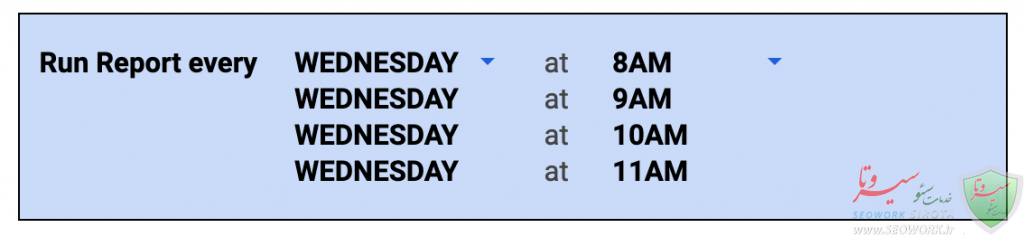
همانطور که می بینید این تنظیمات نیز به گزارش به مدت سه ساعت اجرا در همان روز اختصاص داده می شود. این از محدودیت های حوزه کاری می باشد که توسط Google Apps Scriptts و Google PageSpeed API تعیین گردیده اند.
محدودیت ها
صفحه Google ما از یک سند Google Apps جهت اجرایی جادویی در پشت صحنه استفاده می نماید. هر بار که این گزارش اجرا می شود ، اسناد Google Apps مدت زمان اجرای شش دقیقه ای را تعیین می کنند ، (سی دقیقه برای کاربران کسب و کار مناسبG / سرمایه گذاری/ آموزش و دسترسی سریع).
در شش دقیقه باید بتوانید برای حدود 30 URL آدرس PageSpeed Insights استخراج کنید.
سپس با پیام زیر روبرو خواهید شد:

برای ادامه اجرای تابع جهت سایر آدرس های اینترنتی ، ما تنها باید گزارش را برای اجرای مجدد برنامه ریزی کنیم. به همین دلیل این تنظیمات گزارش را سه بار دیگر و یا بیشتر در ساعات متوالی اجرا می کند و دقیقاً همان جایی که باقی مانده است را انتخاب می کند.
محدودیت بعدی محدودیت تنظیم شده توسط خود ورق های Google می باشد.
اگر ریاضی انجام می دهید ، خواهید دید که از آنجا که ما فقط می توانیم در کل چهار مرتبه گزارش را به صورت خودکار انجام دهیم – از لحاظ تئوری فقط می توانیم داده های PageSpeed Insights را برای حدود 120 آدرس اینترنتی بسط دهیم. اگر با سایتی کار می کنید که بیش از چند صد صفحه دارا می باشد ، این ایده آل نیست.
تابع برنامه در برگ تنظیمات از ویژگی داخلی راه اندازی ساخته شده در صفحه گوگل استفاده می کند. این به سند Google Apps ما دستور می دهد تا گزارشی را به طور خودکار در یک روز و ساعت خاص اجرا نماید. متأسفانه ، استفاده از این ویژگی بیش از چهار مرتبه موجب پیام “سرویس بیش از حد از رایانه در یک روز استفاده کرده است” می گردد.
این بدان معناست که سند Google Apps ما از کل زمان مجاز اجرای خود در یک روز فراتر رفته است. معمولاً برای اسنادی که در یک راه اندازی اجرا می شوند رخ می دهد ، که دارای محدودیت روزانه کمتری نسبت به اسناد اجرا شده بصورت دستی می باشند.
بصورت دستی؟
اگر بیش از 120 URL دارید که می خواهید داده ها را روی آن ها قرار دهید ، به سادگی می توانید از دکمه Manual Push Report استفاده کنید. این دقیقاً همان چیزی است که شما فکر می کنید.
اجرای گزارش به صورت دستی
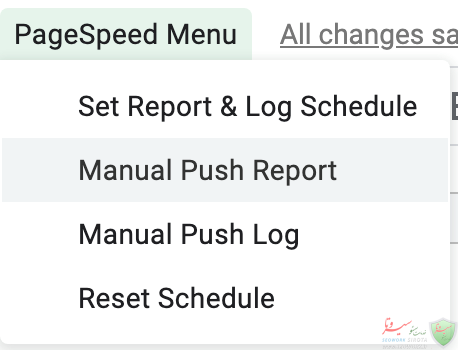
پس از کلیک نمودن ، دکمه “Manual Push Report” (پیوند زده شده از منوی PageSpeed در صفحه Google) گزارش را اجرا خواهد نمود. جمع آوری داده ها در زمینه های پیرامون URL های شما در برگ نتایج ، درست در جایی که از آن غفلت گردیده است، انتخاب خواهند شد.
جهت شفاف سازی ، حتی لازم نیست گزارش را برای اجرا در استفاده از این سند برنامه ریزی کنید. پس از دارا بودن کلید API ، تنها کاری که نیاز است انجام دهید این است که آدرس های اینترنتی خود را به برگ نتایج اضافه نمایید (شروع از سلول B6) و “دکمه گزارش دستی” را بزنید.
مطمئناً پس از شش دقیقه با پیام اجتناب ناپذیر “فرای حداکثر زمان اجرا” روبرو خواهید شد ، اما می توانید به سادگی آن را رد کنید ، و بارها و بارها روی”گزارش دستی” کلیک کنید تا کارتان تمام شود. کاملاً خودکار نمی باشد ، اما به شما این امکان را می دهد تا داده های مورد نیاز را نسبتا به سرعت جمع آوری کنید.
تنظیمات برنامه ورود به سیستم
یکی دیگر از ویژگی های موجود در برگ تنظیمات ، تابع Log Results یا همان نتایج ورود به سیستم می باشد.
با این کار داده هایی که در برگ نتایج جمع شده اند به طور خودکار برداشته شده و به صفحه Log (ورود به سیستم) منتقل می شوند. پس از کپی کردن نتایج ، به طور خودکار داده های جمع آوری شده را از زبانه نتایج پاک می کند تا هنگام فرا رسیدن زمان اجرای گزارش زمان بندی شده بعدی ، بتواند داده های جدیدی را مطابق با آن جمع آوری نماید. در حالت ایده آل ، ممکن است بخواهید روز و زمان ورود را پس از اتمام گزارش برنامه ریزی شده تنظیم کنید تا اطمینان حاصل کنید که زمان لازم جهت ثبت و ورود تمامی داده ها وجود دارد.

همچنین می توانید با استفاده از دکمه ‘ ورود به سیستم’ در منو ، داده ها را به صورت دستی به ورق ورود انتقال دهید.
چگونگی تأیید و تنظیم گزارش و برنامه های ورود به سیستم
به محض این که از برنامه ریزی گزارش و ورود خود راضی گشتید ، مطمئن شوید که آن را با استفاده از “تنظیم گزارش و برنامه ورود به سیستم” از فهرست سرعت صفحه (همانند تصویر) تنظیم کرده اید:
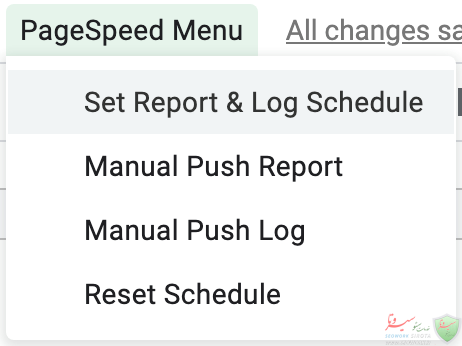
اگر می خواهید فرکانس را تغییر دهید ، توصیه می کنم ابتدا تنظیمات گزارش و برنامه ورود را با استفاده از برگه تنظیم کنید.
سپس توابع runLog و runTool را با استفاده از راه اندازی های سند Google تنظیم نمایید.
• runLog هنگام ارسال داده به برگه LOG را کنترل می کند.
• وقتی API برای هر آدرس اینترنتی اجرا می شود ، runTool عمل کنترل را انجام می دهد.
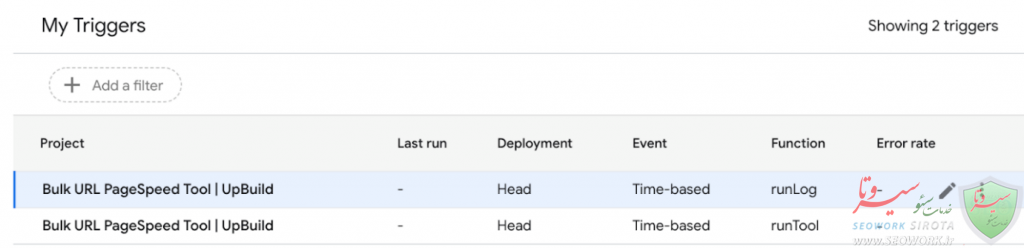
تنها بر روی آیکون مداد مجاور هر یک از توابع مربوطه کلیک نمایید و زمان بندی را مادامی که مورد نظر می باشد تنظیم نمایید.
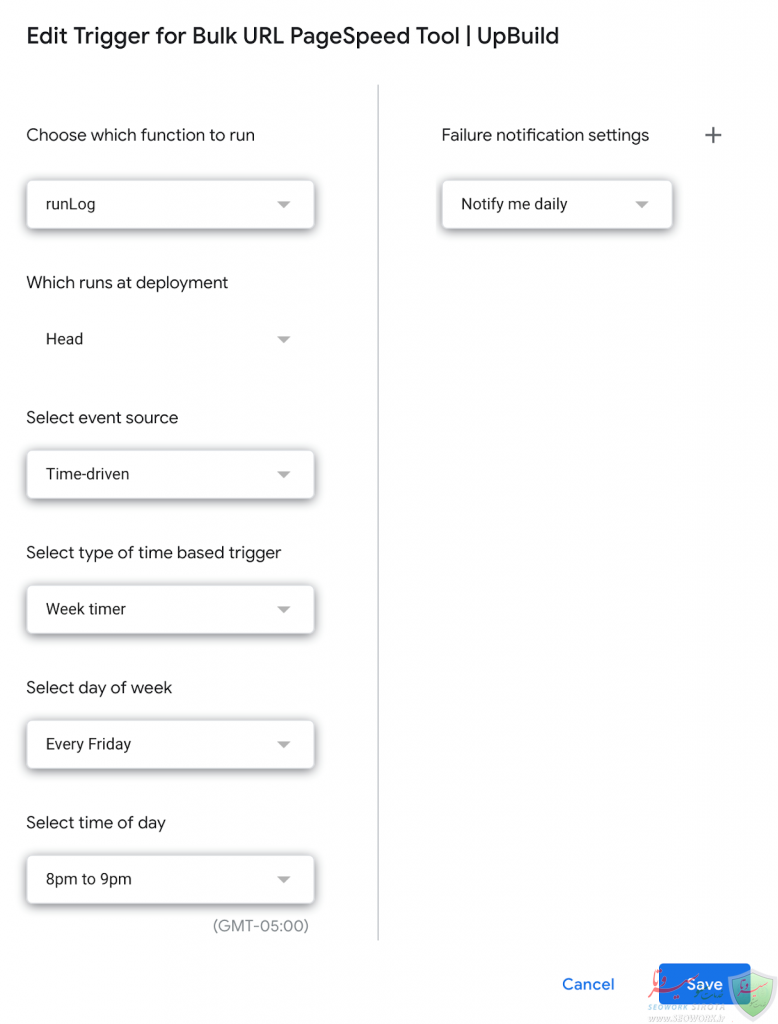
همچنین می توانید از دکمه “تنظیم مجدد برنامه” در منوی PageSpeed (کنار راهنما) برای پاک کردن کلیه راه اندازی ها استفاده نمایید. اگر به سادگی از رابط در برگه “تنظیمات” استفاده می کنید ، می تواند میانبری مفید باشد.
برگ نتایج سرعت صفحه
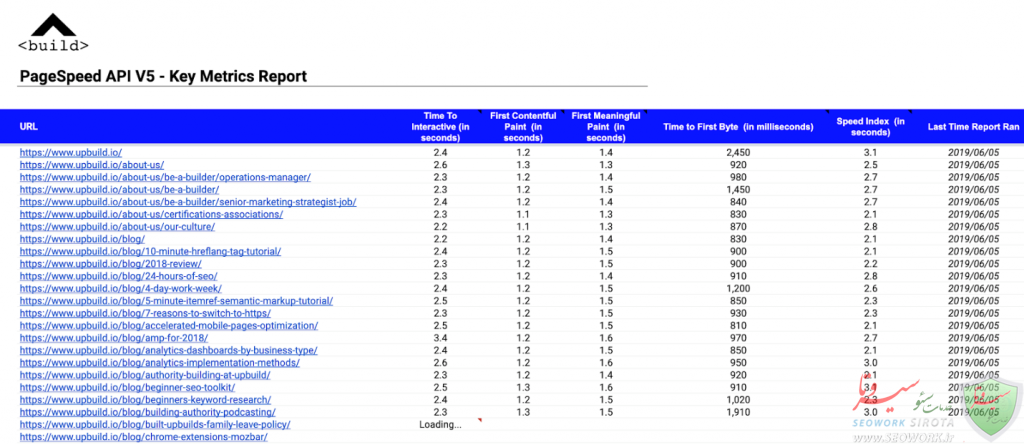
این برگه جایی است که داده های دیدگاه های PageSpeed برای هر URL که ارائه می دهید تولید خواهند شد. تنها کاری که باید انجام دهید اضافه کردن فهرستی از آدرس های اینترنتی می باشد که از سلول B6 شروع می گردد. می توانید جهت فرا رسیدن زمان گزارش برنامه ریزی شده خود منتظر بمانید یا از دکمه “گزارش دستی” استفاده نمایید.
اکنون باید به داده های تولید شده URL های مربوطه توجه نمایید:
• زمان جهت ایجاد تعامل
• نخستین ترسیم محتوا دار
• نخستین ترسیم معنا دار
• زمان مورد نیاز تا نخستین بایت
• شاخص سرعت
همچنین می توانید ستونی برای Last Time Report Ran (آخرین زمانی که گزارش اجرا گردید) و Status (وضعیت) را در این برگه مشاهده کنید. این زمان جمع آوری داده ها و درخواست انتقال را در صورتی که موفق بوده باشد، به شما اطلاع می دهد. یک درخواست موفق API وضعیتی “کامل” را در ستون وضعیت نشان می دهد.
برگ ورود
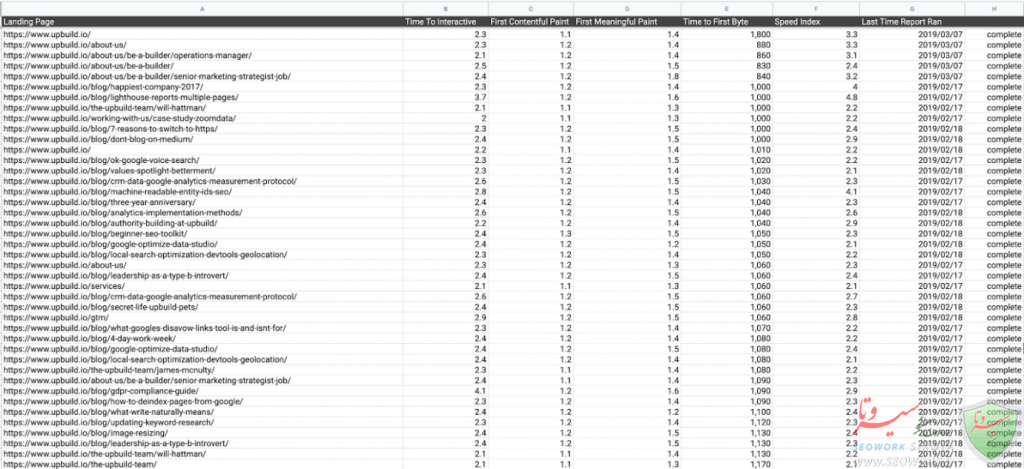
ورود داده ها یک روش مفید برای نگه داشتن حساب کاربری تاریخی این معیارهای مهم سرعت می باشد. هیچ چیزی برای تغییر در این برگه وجود ندارد ، با این وجود شما درخواست خواهید داشت تا از تعداد زیادی ردیف خالی اطمینان حاصل نمایید. هنگامی که تابع runLog اجرا می شود (که توسط برنامه Log که در زبانه «تنظیمات» به آن اختصاص می دهید کنترل می شود یا از طریق دکمه Manual Push Log در منو کنترل می شود) ، تمام ردیف هایی را از برگه نتایج منتقل می کند که حاوی وضعیت “کامل” می باشند. اگر هیچ ردیف خالی در برگه Log موجود نباشد ، به سادگی بر روی هیچ یک از داده ها کپی نخواهد شد. تنها کاری که باید انجام دهید، اضافه نمودن چندین هزار ردیف بسته به این که هر چند وقت یک بار قصد ورود به سیستم و حفظ حالت ورود را دارید، می باشد.
چگونگی استفاده از داده های ورودی
ویژگی برنامه ریزی در این ابزار به گونه ای طراحی شده است که به صورت هفتگی اجرا شود تا به شما زمان کافی جهت بررسی نتایج ، بهینه سازی و سپس نظارت بر تلاش های خود را بدهد. اگر به صفحات گسترده تمایل دارید ، می توانید همین جا توقف نمایید ، اما اگر بیشتر فردی بصری می باشید ، به خواندن ادامه دهید.
تجسم نتایج در فضای داده های گوگل
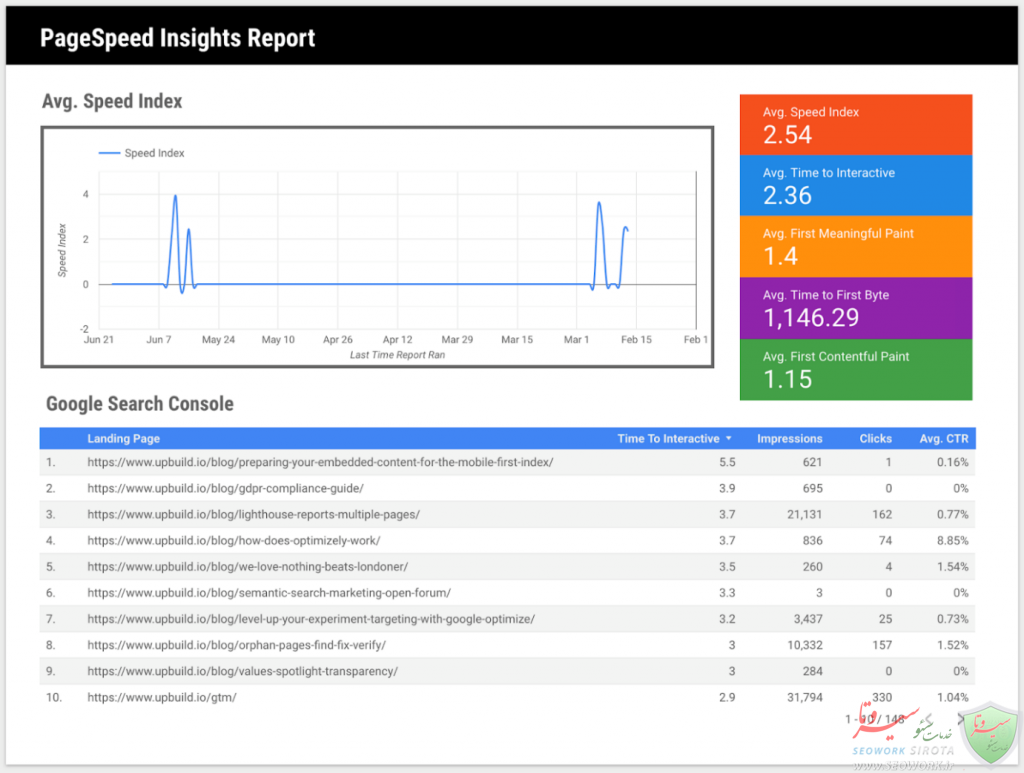
همچنین می توانید از این برگه ورود به عنوان منبع داده ها در Google Data Studio استفاده کنید تا نتایج خود را تجسم کنید. تا زمانی که برگه ورود به عنوان یک منبع متصل بماند ، نتایج باید به طور خودکار هر هفته منتشر گردند. این کار به شما این امکان را می دهد تا روی بهینه سازی عملکرد کار کرده و نتایج را با استفاده از Data Studio ، همانند مسائل مربوط به عملکرد توانایی برقراری ارتباط و روند پیشرفت مشتریانی که ممکن است به اندازه شما صفحات گسترده ای را که ایجاد کرده اید، دوست نداشته باشند، به راحتی ارزیابی نمایید.
ترکیب داده های ورودی خود با سایر منابع داده ای
یکی از ویژگی های عالی Google Data Studio امکان ترکیب داده ها می باشد. این به شما این امکان را می دهد تا زمانی که آنها یک کلید مشترک با یکدیگر دارند ، بتوانید داده ها را از منابع مختلف مقایسه و تحلیل نمایید. به عنوان مثال ، اگر می خواهید نتایج زمان مورد نیاز جهت ایجاد تعامل را با داده های کنسول جستجوی Google برای همان آدرس های اینترنتی ترکیب نمایید ، می توانید به راحتی این کار را انجام دهید. مشاهده خواهید کرد که ستون موجود در برگه ورود که شامل URL می باشد با عنوان “صفحه ورود” نشان داده شده است. این همان نامگذاری قراردادی می باشد که کنسول جستجو از آن استفاده می کند و به Data Studio امکان اتصال دو منبع را می دهد.
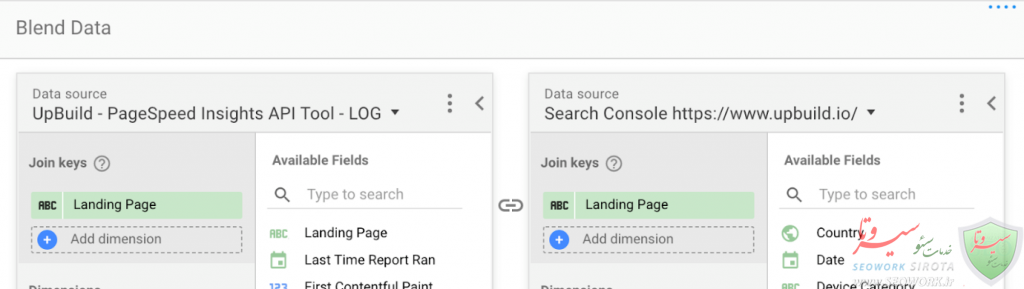
راه های مختلفی وجود دارد که شما می توانید از این داده ها در Google Data Studio استفاده نمایید.
مقایسه عملکرد رقیب خود
لازم نیست خود را فقط محدود به URL های شخصی خود در این ابزار کنید. از هر مجموعه از آدرس های اینترنتی می توانید استفاده کنید. این یک روش عالی جهت مقایسه با صفحات رقیب شما خواهد بود و حتی قادر به مشاهده اینکه آیا شاخص های مشخصی از سرعت بر موقعیتتان در نتایج جستجو تاثیر گذار می باشند یا خیر، خواهید بود.
بهبود قابلیت استفاده
فوراً فرض نکنید که محتوای شما مشکل می باشد. ممکن است بازدید کنندگانتان صفحه را به این علت که محتوای مفیدی نمی یابند ترک نکنند ؛ این می تواند زمان های بار گذاری آهسته و یا سایر مشکلات ناسازگاری باشد که بازدیدکنندگان را از صفحه شما می راند. نرخ های متناوب ، زمان اختصاص داده شده به سایت و داده های دستگاهی را در کنار معیارهای عملکردی مقایسه کنید تا ببینید آیا این می تواند عاملی باشد یا خیر.
افزایش دیده شدن طبیعی یا ارگانیک
داده های عملکردتان را در برابر موقعیت های رتبه بندی جستجوی کلمات کلیدی مورد نظر خود مقایسه کنید. از یک ابزار برای جمع آوری موقعیت های صفحه خود استفاده کنید و مشکلات مربوط به عملکرد را برای صفحات ورودی در صفحه دو یا سه نتایج جستجوی Google برطرف نمایید تا ببینید آیا می توانید امتیاز آنها را افزایش دهید یا خیر.
نظرات نهایی
این ابزار تماما در اختیار شما می باشد.
یک کپی تهیه کنید و از آن استفاده کنید ، یا سندی ازGoogle Apps که باعث می شود این کار درست انجام شود ، جدا نمایید و آن را با چیزی بزرگتر و بهتر تطبیق دهید (در صورت انجام این کار ، لطفاً به من اطلاع دهید ؛ تمایل دارم همه چیز را راجع به آن بشنوم).
به یاد داشته باشید که اکنون PageSpeed Insights API V5 شامل تمام داده های یکسانی که در ممیزی های Chrome Lighthouse فراهم گردیده اند ، می باشد. به این معنی که جزئیات بیشتری در دسترس می باشد که می توانید بالای پنج معیاری که این ابزار تولید می نماید را استخراج کنید.
امید است در حال حاضر ، این ابزار به شما کمک کند تا داده های عملکردی را کمی بهتر و مؤثرتر مابین هم اکنون و هنگام انتشار آخرین اعلام Google درباره گزارش سرعت خود در کنسول جستجو جمع آوری نمایید.





